
Toutefois, si vous devez toujours être fait pour que les fichiers téléchargés sont enregistrés ailleurs, et non dans le dossier "Download" standard, cela peut être effectué en modifiant les paramètres de ce dossier ou en utilisant la modification d'une seule valeur dans le Le registre Windows 10, qui et sera décrit ci-dessous. Voir aussi: Vue d'ensemble des capacités de navigateur Edge, comment créer une étiquette Microsoft Edge sur le bureau.
Changez le chemin d'accès au dossier "Télécharger" à l'aide de ses paramètres.
Avec la première façon de changer l'emplacement des fichiers téléchargés, même un utilisateur débutant va faire face. Sous Windows 10, cliquez avec le bouton droit de la souris sur le dossier de téléchargement et cliquez sur Propriétés.
Dans la fenêtre Propriétés qui s'ouvre, cliquez sur l'onglet Emplacement, puis spécifiez un nouveau dossier. Dans ce cas, vous pouvez déplacer tout le contenu du dossier "Télécharger" actuel vers un nouvel emplacement. Après avoir appliqué les paramètres, le navigateur Edge téléchargera des fichiers à l'emplacement dont vous avez besoin.
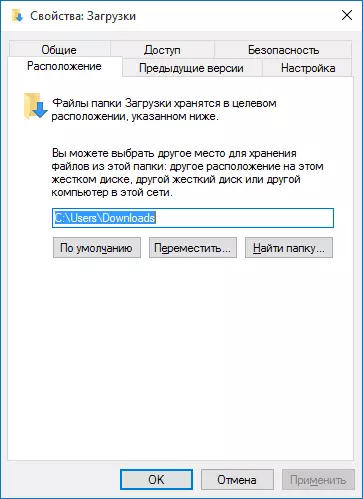
Changer le chemin d'accès au dossier de téléchargement de l'Éditeur de registre Windows 10
La deuxième façon de faire de même pour faire la même chose est d'utiliser l'éditeur de registre pour démarrer, qui appuyez sur les touches Windows + R du clavier et entrez le Regedit dans la fenêtre "Exécution", puis cliquez sur OK.
Dans l'Éditeur du registre, accédez à la section (Dossier) HKEY_CURrent_USER \ Software \ Microsoft \ Windows \ Windows \ CurrentVersion \ Explorer \ User Shell Dossiers
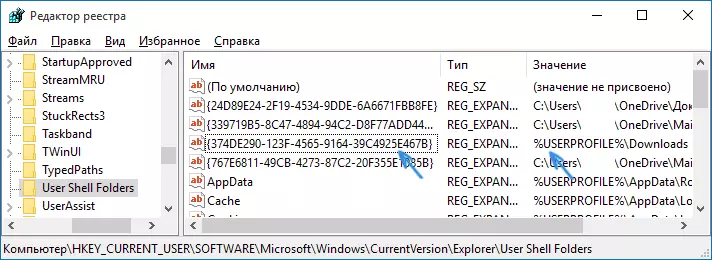
Après cela, sur le côté droit de la fenêtre de l'éditeur de registre, recherchez la valeur,% userprofile / téléchargements, est généralement la valeur nommée {374DE290-123F-4565-9164-39C4925E467B}. Vous cliquez dessus deux fois et modifiez le chemin d'accès existant sur n'importe quel autre où vous devez placer le navigateur Edge Chargement à l'avenir.

Une fois les modifications apportées, fermez l'éditeur de registre (parfois, pour que les paramètres effectués prennent effet, un redémarrage de l'ordinateur est requis).
Il est obligé d'admettre que malgré le fait que le dossier de téléchargement par défaut peut être modifié, il ne reste toujours pas très pratique, surtout si vous êtes habitué à différents fichiers pour enregistrer dans différents endroits, en utilisant les éléments appropriés d'autres navigateurs "Enregistrer sous" . Je pense que dans les versions futures de Microsoft Edge, cet article sera finalisé et rendra plus pratique pour l'utilisateur.
